Guide complet d'installation du plugin WordPress
Publié: 2022-12-22Qu'est-ce qu'un plugin WordPress
Un plugin est un programme réutilisable prêt à l'emploi qui peut facilement être intégré à un site Web alimenté par WordPress. Il aide à ajouter des fonctionnalités à votre site. De plus, cela réduit la complexité d'écriture des codes ce qui facilite la tâche des non-techniciens.
Que vous soyez une personne technique ou non technique, si vous utilisez WordPress pour créer un site Web, vous devez être familiarisé avec les listes de plugins WordPress pour le créer correctement.
Pourquoi devriez-vous utiliser un plugin
- Vous pouvez facilement ajouter diverses fonctionnalités
- Les plugins aident à ajouter de nouvelles fonctionnalités sans écrire de code
- Il permet d'ajouter sans effort des fonctionnalités complexes
- Les plugins aident à gérer les fonctionnalités de manière transparente
Dans cet article, nous utilisons "Variation Swatches for WooCommerce" à des fins de démonstration, un plugin essentiel pour les sites WooCommerce. Si vous ne configurez pas de site WooCommerce, vous n'aurez pas besoin de ce plugin. Dans ce cas, vous pouvez utiliser n'importe quel autre plugin à la place.
Comment installer le plugin dans WordPress à l'aide du tableau de bord WordPress
Étape 1 : Accédez au tableau de bord WordPress . Passez le curseur sur les plugins , puis cliquez sur Ajouter nouveau .
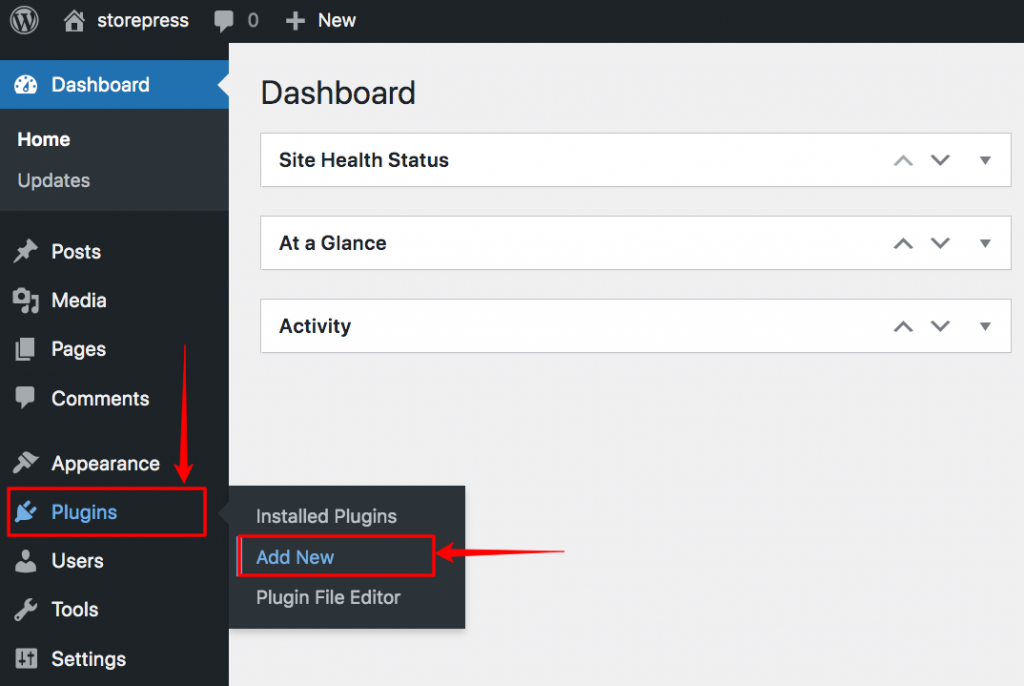
Étape 2 : Le référentiel de plugins WordPress apparaîtra. Nous devons rechercher notre plugin souhaité à partir d'ici. À des fins de démonstration, nous installerons Variation Swatches pour WooCommerce, un plugin essentiel pour toute boutique WooCommerce.
En haut à droite se trouve une zone de recherche, tapez le nom du plugin et vous trouverez le résultat dans la section Résultat de la recherche. Cliquez sur le bouton Installer maintenant pour l'installer.
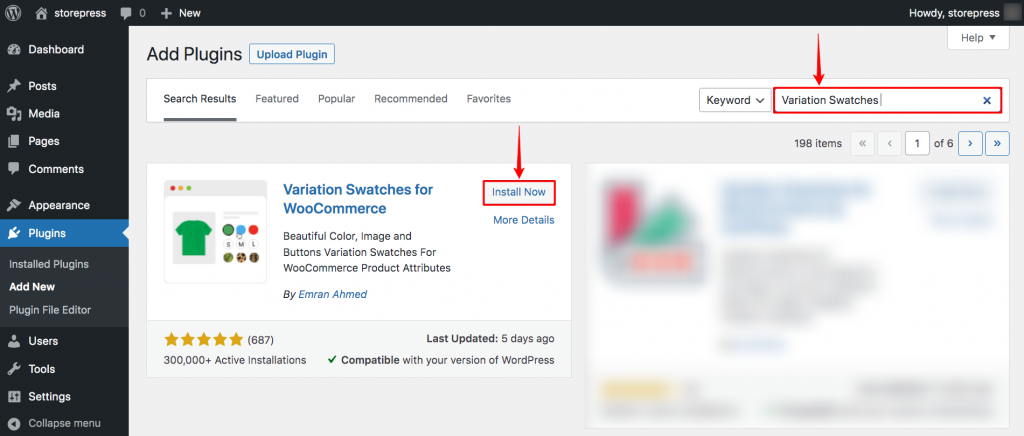
Étape 3 : Après l'installation, vous pouvez commencer à utiliser ce plugin en l'activant. Pour l'activer, cliquez sur le bouton Activer juste après l'avoir installé. Vous pouvez également l'activer plus tard. Vous devez accéder à la liste des plugins installés et l'activer à partir de là.
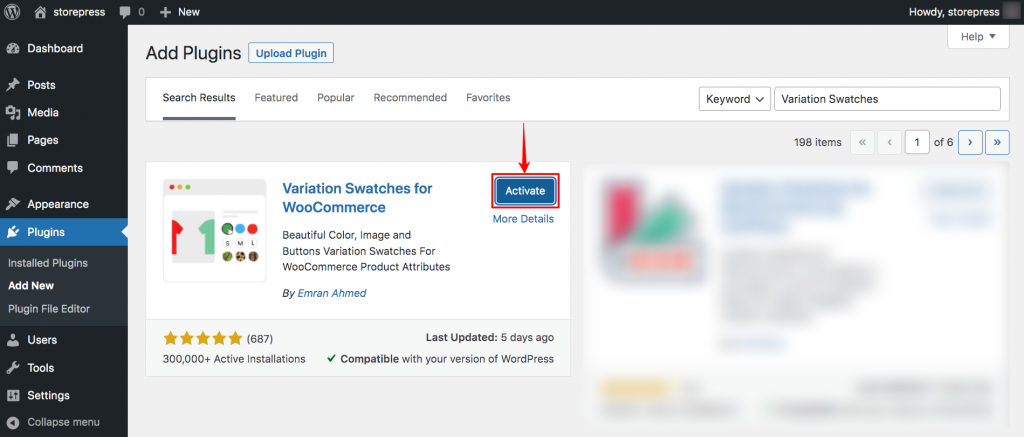
Comment installer manuellement des plugins dans WordPress
(Si vous rencontrez des problèmes lors de l'installation d'un plugin à l'aide de WordPress Dashboard, vous pouvez l'installer manuellement. En suivant ce didacticiel, vous pouvez le faire sans effort)
Étape 1 : Allez sur le site officiel de WordPress et trouvez la section plugin. Tapez le nom du plugin dans la zone de recherche et entrez.
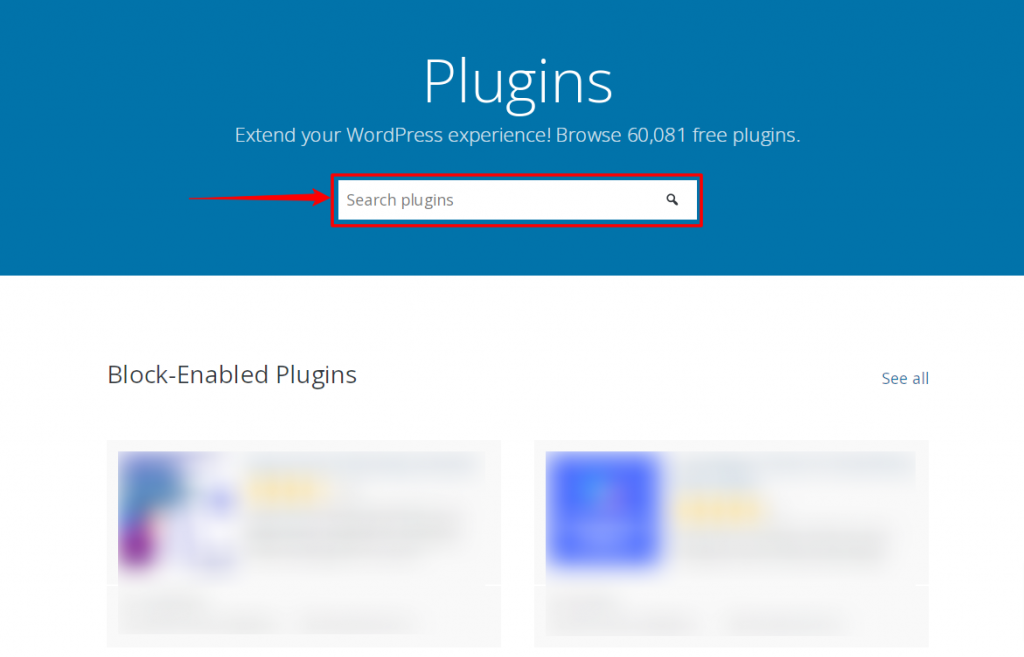
Étape 2 : Trouvez le plugin souhaité dans le résultat de la recherche et cliquez dessus.
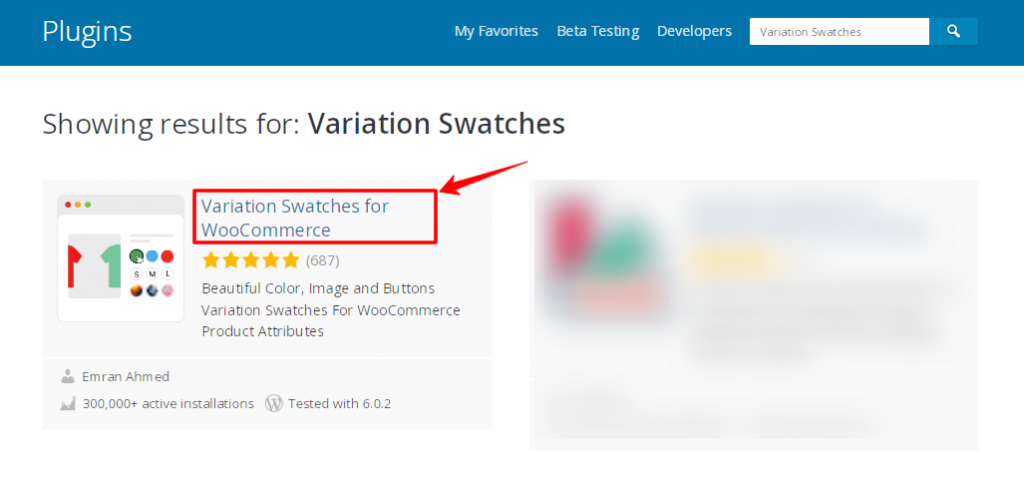
Étape 3 : Ensuite, la page principale de ce plugin apparaîtra. Vous trouverez un bouton Télécharger sur le côté droit. Cliquez dessus pour télécharger le plugin sur votre appareil. Un fichier zip sera téléchargé. Décompressez-le et copiez le dossier.
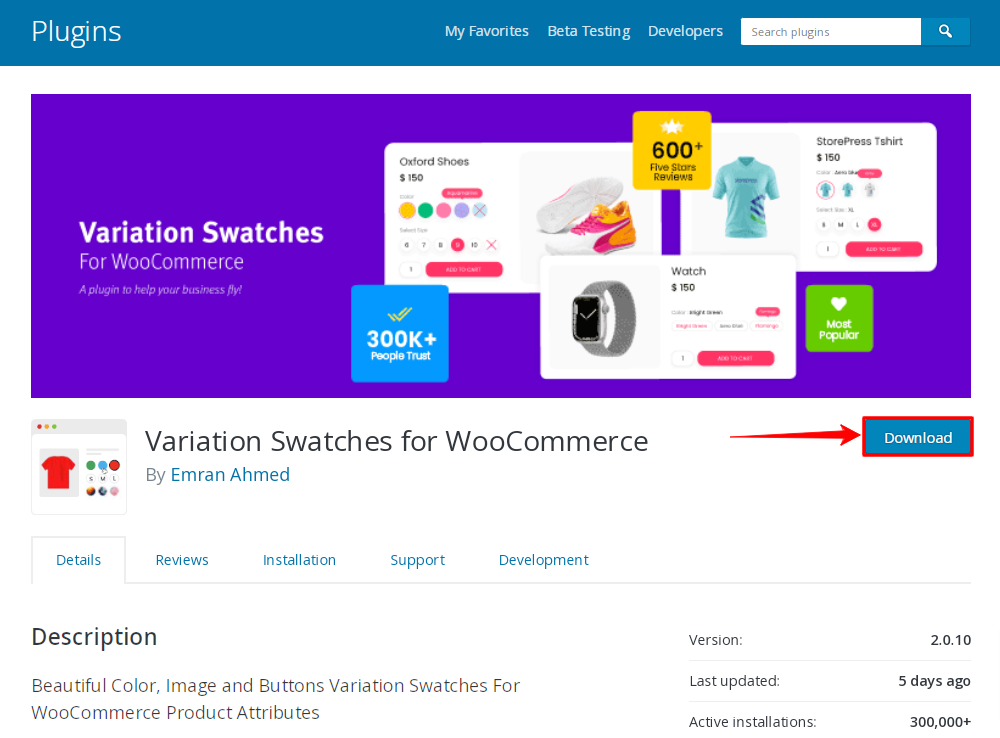
Étape 4 : Accédez aux fichiers de votre site Web depuis le Cpanel de votre hébergeur. Vous trouverez un dossier nommé 'wp-content' dans le dossier principal.
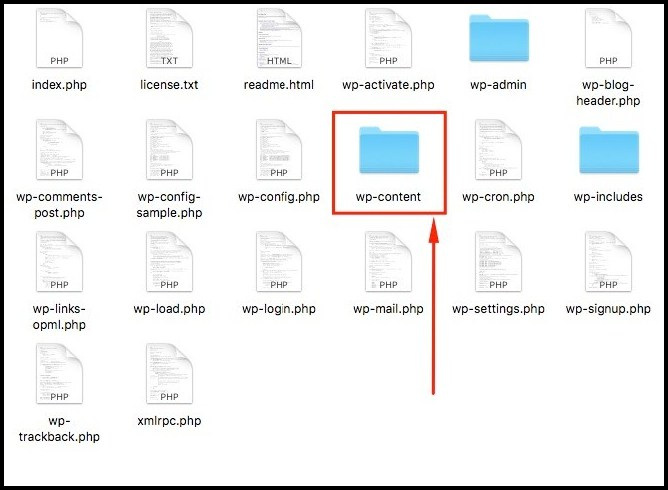
Étape 5 : Vous trouverez un autre dossier nommé « plugins » dans ce dossier. Entrez dans le dossier.
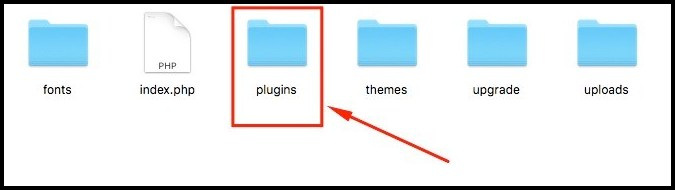
Étape 6 : Maintenant, collez le dossier que vous avez copié précédemment. Après cela, il sera automatiquement installé sur votre site WordPress. Vous le trouverez dans la section plugins installés.
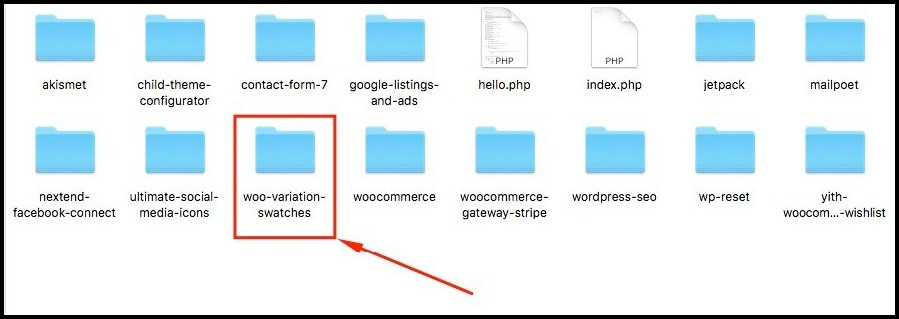
Comment supprimer un plugin
Si vous avez installé un plugin dont vous ne vouliez pas ou dont vous n'avez plus besoin ; vous pouvez facilement le supprimer de votre site. Il est recommandé de supprimer les plugins inutiles du site pour le poids de votre site.
Étape 1 : Accédez au tableau de bord , passez le curseur sur les plugins et cliquez sur les plugins installés .

Étape 2 : Maintenant, les plugins installés seront affichés. Si vous souhaitez supprimer un plugin actuellement actif, vous devez d'abord le désactiver, puis le supprimer. Sinon, vous pouvez directement le supprimer. Trouvez le plugin que vous souhaitez supprimer et cliquez sur Désactiver sous son nom.

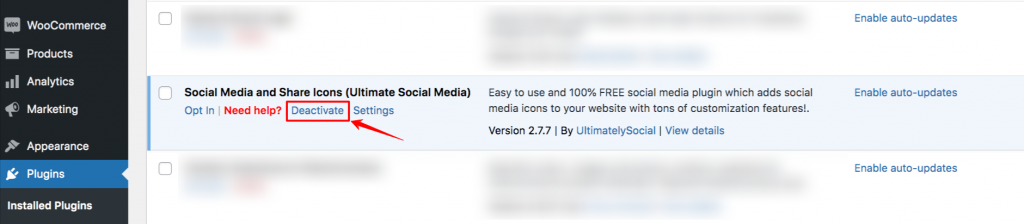
Étape 3 : Le plugin restera sur votre site mais ne sera pas actif. Si vous souhaitez le supprimer définitivement, cliquez sur Supprimer en dessous.
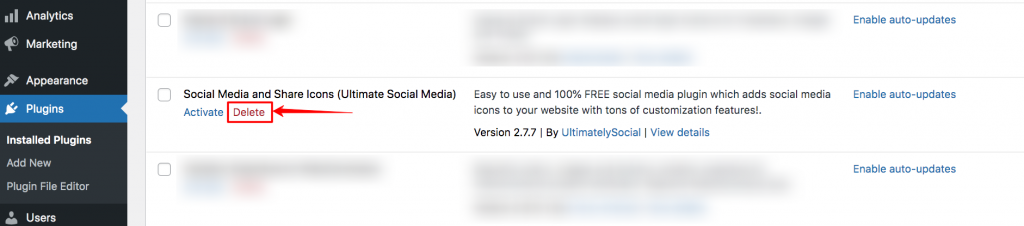
Comment activer le plugin de mise à jour automatique dans WordPress
Les plugins sont mis à jour très fréquemment pour une meilleure expérience utilisateur et pour ajouter de nouvelles fonctionnalités. Vous devriez profiter de telles opportunités. Ainsi, tout ce dont vous avez besoin est d'activer la mise à jour automatique du plugin pour avoir la dernière version dès que possible. En suivant ce tutoriel, vous pouvez facilement activer le plugin de mise à jour automatique dans WordPress.
Étape 1 : Accédez au tableau de bord , placez le pointeur sur Plugins et cliquez sur Plugins installés .

Étape 2 : Une page de la liste des plugins installés apparaîtra. Outre chaque plugin, vous trouverez le bouton nommé Activer les mises à jour automatiques . Cliquez dessus et cela activera automatiquement les mises à jour automatiques de ce plugin.
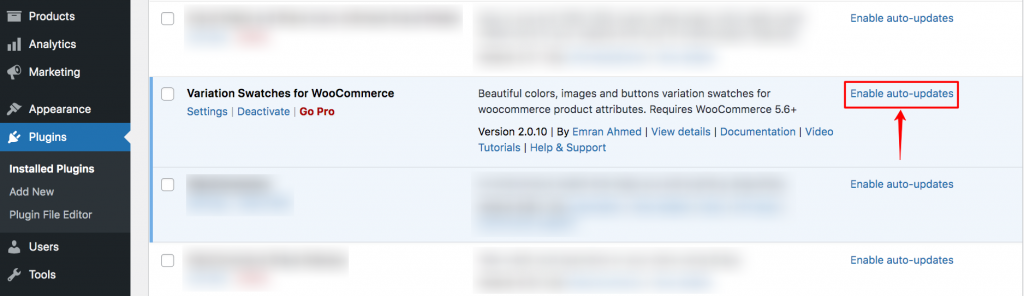
Comment trouver les paramètres du plugin
Étape 1 : Accédez au tableau de bord , passez le curseur sur les plugins , puis cliquez sur plugins installés .

Étape 2 : Vous trouverez la liste des plugins installés. Sous le nom du plugin, vous trouverez l'option Paramètres . Cliquez dessus et vous trouverez les paramètres détaillés de ce plugin.
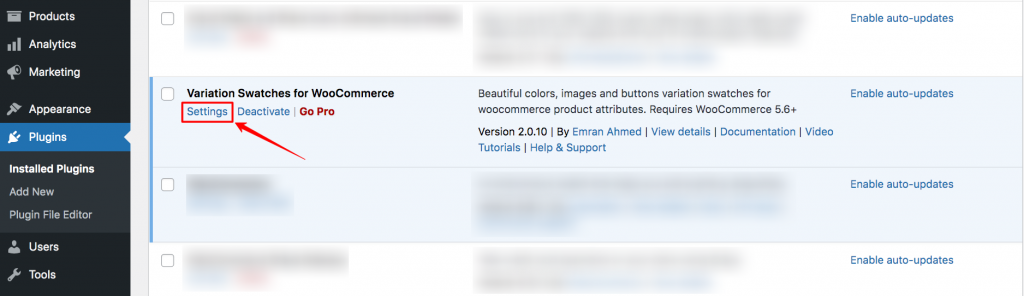
Comment acheter le plugin WordPress Premium
Parfois, vous aurez besoin de la version premium du plugin pour effectuer le travail requis. Dans ce cas, il est recommandé d'utiliser d'abord la version gratuite, puis d'acheter la version premium. L'achat d'un plugin premium est un processus transparent si vous suivez ce tutoriel.
Étape 1 : Accédez au tableau de bord WordPress et cliquez sur les plugins installés pour trouver les plugins.

Étape 2 : Sur les listes de plugins, trouvez votre plugin, et en dessous, vous trouverez l'option Go Pro . Cliquez dessus et cela vous amènera à la page de la version Pro.
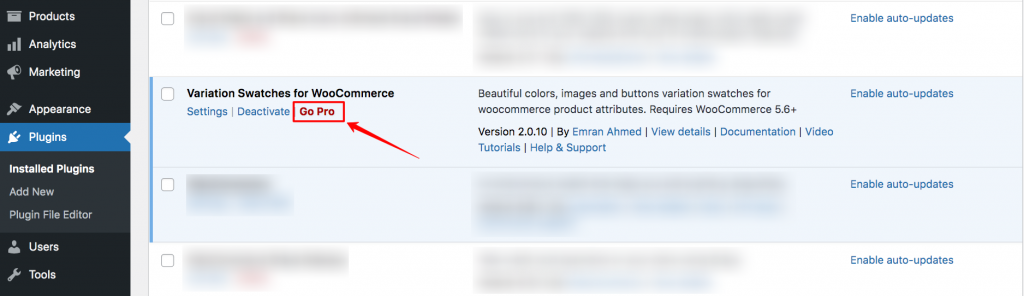
Étape 3 : Maintenant, dans la version pro, vous trouverez les prix détaillés du plugin. Il y aura différents plans. Choisissez-en un selon vos besoins. Alors achetez-le.
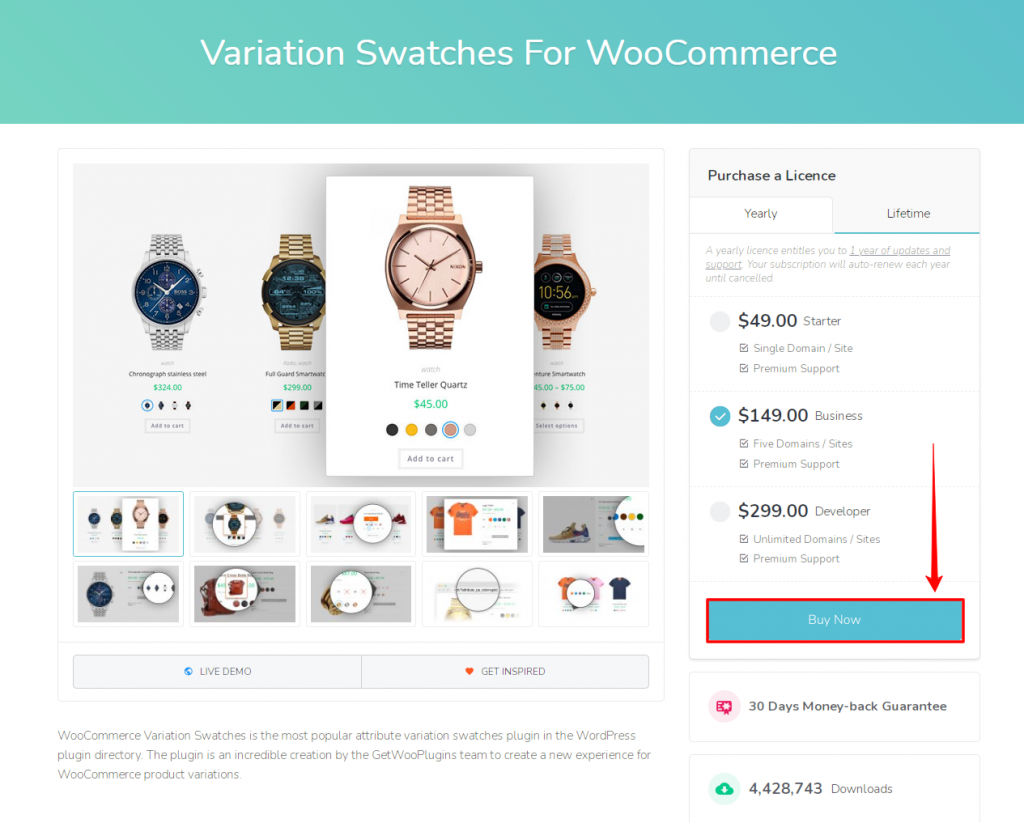
Après avoir acheté un plugin, vous recevrez un fichier compressé de la version pro. Vous devez l'installer manuellement.
Combien de plugins devrais-je avoir – Gestion des plugins WordPress
Les plugins sont essentiels pour tout site Web WordPress. Mais l'utilisation de plugins peut parfois avoir un impact sur les performances de votre site. Heureusement, au lieu du nombre de plugins, il s'agit de la complexité du code du plugin. Si vous utilisez des plugins qui effectuent des opérations complexes et occupent trop de mémoire, cela ralentira votre site. D'autre part, plusieurs plugins avec un code simple ne peuvent pas nuire à votre site. Ainsi, malgré le nombre de plugins, vous devez vous concentrer sur la qualité de celui-ci.
Comment obtenir le support des plugins dans WordPress
La plupart des plugins WordPress fournissent une assistance à leurs utilisateurs. Chaque fois que vous rencontrez un problème concernant un plugin, visitez d'abord leur site Web. Vous trouverez une section Support sur la page d'accueil.
Avant de demander une assistance en personne, il est suggéré de parcourir la documentation pour trouver la solution. S'il n'est pas trouvé, essayez de le rechercher sur le forum d'assistance. Cela résoudra votre problème. Si quelque chose d'autre fonctionne mieux pour vous, soumettez un ticket. Après cela, un responsable du support technique vous contactera et s'assurera que votre problème est résolu.
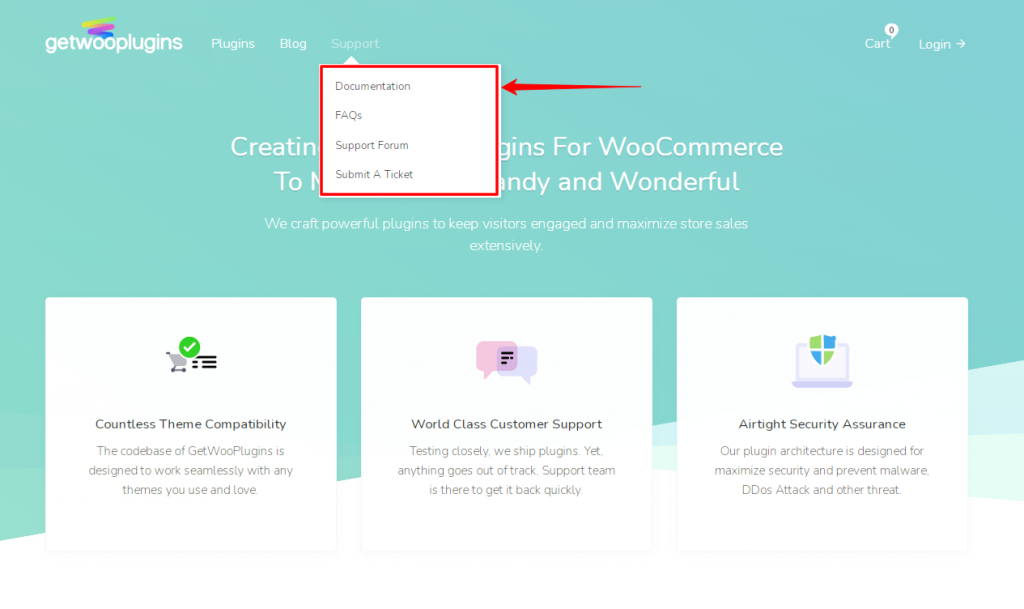
Conclusion
L'installation du plugin WordPress est un processus simple. Dans cet article, nous avons essayé de montrer tous les didacticiels liés à l'installation. Si vous avez trouvé quelque chose de nouveau ou si vous rencontrez de nouveaux problèmes liés à l'installation, n'hésitez pas à nous le faire savoir. Nous ferons de notre mieux pour ajouter cela à notre article. Après avoir appris à installer un plugin, vous pouvez également essayer des plugins utiles et les meilleurs thèmes WordPress pour votre site Web.
